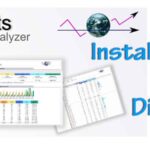Nâng giới hạn tải lên WordPress
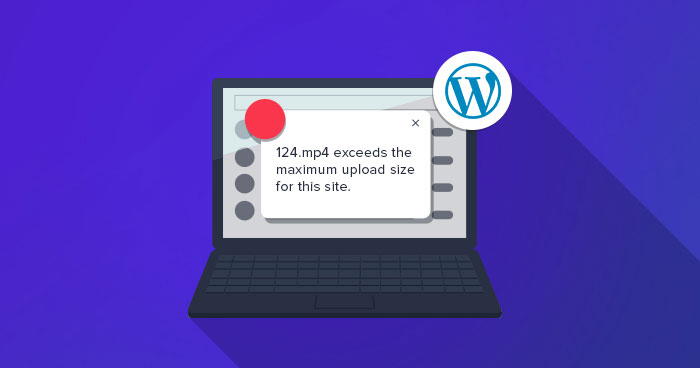
Trong bài này mình sẽ nêu ra một số cách nâng giới hạn tải lên WordPress.
I. Giới thiệu
WordPress là một cường quốc với rất nhiều chủ đề giao diện và plugin cho phép bạn xây dựng bất kỳ loại trang web nào. Từ thương mại điện tử đến một blog đơn giản thì WordPress đều có thể hỗ trợ cho bạn.
Và với sự phổ biến của WordPress nên các vấn đề xoay quanh WordPress cũng khá nhiều. Và ở trong bài này mình sẽ đều cập đến việc nâng giới hạn tải lên WordPress. Khi bạn muốn tải lên một tệp có dung lượng lớn hơn WordPress cho phép.
II. Nâng giới hạn tải lên WordPress
Theo mặc định, kích thước tải lên tối đa trong WordPress dao động từ 2MB đến 150MB tùy thuộc vào cài đặt của nhà cung cấp giải pháp web hosting của bạn.
Để kiểm tra giới hạn kích thước tải lên tối đa hiện tại trong trang web WordPress của bạn, hãy truy cập đến WP Admin → Media → Add New . Bạn sẽ thấy kích thước tải lên tối đa hiện tại ở phía dưới như được hiển thị trong ảnh chụp màn hình sau.
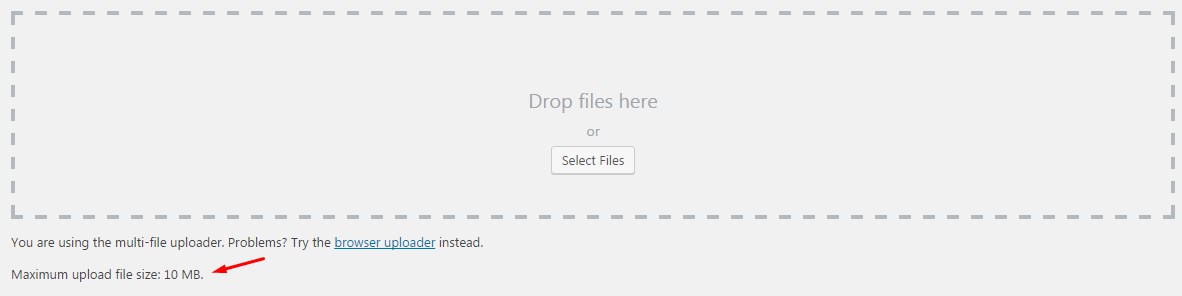
Nếu giới hạn kích thước tải lên tối đa hiện tại đáp ứng nhu cầu của bạn thì bạn có thể để nguyên. Tuy nhiên, nếu không thì đừng lo, có nhiều cách bạn có thể tăng kích thước tải lên tối đa trong WordPress. Mình sẽ nêu những cách đó trong bài hướng dẫn này.
Lưu ý: Bài hướng dẫn này được viết để cung cấp tất cả các giải pháp khả thi. Tuy nhiên, một số có thể không hoạt động trên phần lớn các máy chủ web. Trong trường hợp này, giải pháp tốt nhất là liên hệ với nhà cung cấp dịch vụ hosting của bạn.
Cách 1: Cập nhật tệp .htaccess
Nếu máy chủ web của bạn đang sử dụng Apache, LiteSpeed hoặc một Webserver khác có hỗ trợ tệp .htaccess, thì bạn có thể thêm dòng mã sau trong tệp .htaccess WordPress của mình để tăng kích thước tải lên tối đa trong WordPress.
php_value upload_max_filesize 64M
Mã này sẽ thay đổi kích thước tệp tải lên thành 64MB. Hoặc bạn cũng có thể thay thế các số theo yêu cầu của bạn.
Cách 2: Chỉnh sửa tệp Functions.php
Trong một số trường hợp, bạn có thể có quyền chỉnh sửa được tệp .htaccess, và thay vào đó bạn sẽ chỉnh sửa trực tiếp tệp tin functions.php của chủ đề mà bạn đang sử dụng.
Tuy nhiên, hãy nhớ nếu bạn thay đổi chủ đề thì việc nâng giới hạn tải lên WordPress sẽ trở về giá trị mặc định cho đến khi bạn chỉnh sửa tệp functions.php của chủ đề mới.
@ ini_set ( 'upload_max_size' , '64M' ) ;
Cách 3: Tạo và chỉnh sửa tệp php.ini
Đây là một tệp mặc định được sử dụng để cấu hình bất kỳ ứng dụng nào chạy trên PHP. Tệp này chứa các thông số cần thiết cho thời gian chờ, kích thước tải lên và giới hạn tài nguyên. Truy cập thư mục gốc WordPress của bạn bằng File Manager hoặc FTP và tìm tệp php.ini. Trong một số trường hợp, tệp này không tồn tại nên bạn sẽ cần tạo mới tệp.
Mở bất kỳ trình soạn thảo văn bản nào và tạo một tệp mới. Sao chép đoạn mã sau và lưu với tên php.ini .
upload_max_filesize = 64M
Cách 4: Tăng kích thước tải lên với Multisite
Nếu bạn đang chạy WordPress multisite, thì kích thước tải lên bạn hoàn toàn có thể tăng lên từ Cài đặt. Việc gia tăng này phụ thuộc vào cài đặt máy chủ của bạn. Nếu máy chủ của bạn được đặt thành 128MB, bạn không thể tăng kích thước tải lên của WordPress lên 256MB được. Tuy nhiên, nếu máy chủ của bạn được đặt thành 128MB, cài đặt Multisite của bạn đang được đặt là 20MB thì bạn có thể giải quyết vấn đề bằng cách tăng kích thước tải lên lên 128MB.
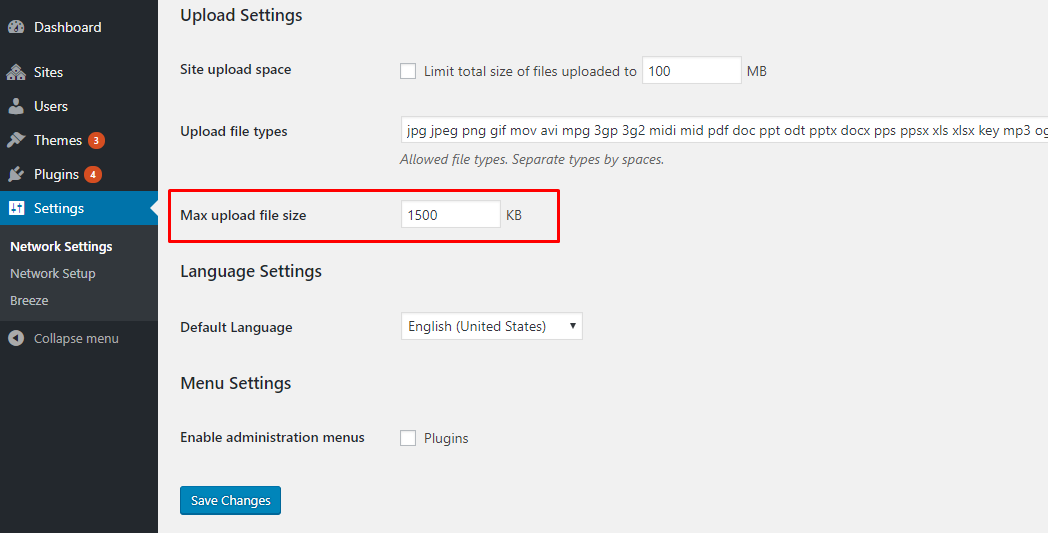
Cách 5: Chỉnh sửa tệp wp-config.php
Một cách khác để tăng kích thước tải lên trong WordPress là xác định tham số kích thước tải lên trong tệp wp-config.php. Để làm điều đó, hãy truy cập thư mục gốc WordPress của bạn bằng File Manager hoặc FTP và bắt đầu chỉnh sửa tệp wp-config.php.
@ini_set( 'upload_max_size' , '64M' );
Lưu lại tệp tin sau khi chỉnh sửa.
Cách 6: Sử dụng plugin hỗ trợ
Không phải ai cũng thích chỉnh sửa tệp tin mã nguồn hoặc truy cập tệp gốc bằng File Manager hoặc FTP. Đối với tình huống đó, plugin rất hữu ích và may mắn là có một plugin WordPress có sẵn để tăng kích thước tải lên WordPress. Plugin mà mình sẽ sử dụng là plugin Increase Max Upload Filesize.
Đi tới Trang tổng quan WordPress của bạn → Plugin → Thêm mới , tìm kiếm “Increase Max Upload Filesize”, sau đó kích hoạt và cài đặt plugin. Sau khi cài đặt, hãy chuyển đến cài đặt plugin và chỉ cần nhập giá trị cho kích thước tải lên và lưu lại là xong.
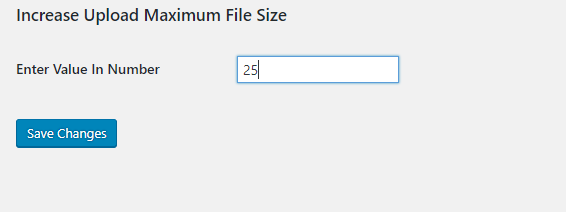
Cách 7: Liên hệ nhà cung cấp máy chủ hosting của bạn
Nếu như bạn đã thử nhiều cách nâng giới hạn tải lên WordPress nhưng vẫn không có tác dụng thì lúc này bạn nên liên hệ bộ phận kỹ thuật tại nhà cung cấp mà bạn đang dùng.
III. Tổng kết
Hy vọng qua những cách trên sẽ giúp các bạn có thể nâng giới hạn tải lên WordPress. Chúc các bạn có thể thực hiện thành công.
Xem thêm các bài viết hướng dẫn website hữu ích tại đường dẫn sau:
- Tổng hợp hướng dẫn sử dụng và tối ưu Website.
Nếu các bạn cần hỗ trợ các bạn có thể liên hệ bộ phận hỗ trợ theo các cách bên dưới:
- Hotline: 0569 395 495
- Email: support@partner.com.vn.